¿Cómo instalar un complemento de WordPress? (Guía paso a paso 2021)
Publicado: 2021-04-29¿Se pregunta cómo instalar un complemento de WordPress? ¿Desea agregar un nuevo complemento a su sitio de WordPress? ¿O subir un complemento? Entonces, este artículo es para ti.
Después de configurar WordPress, es posible que desee instalar complementos para agregar funcionalidades adicionales a su sitio. Por ejemplo, puede agregar formularios, funciones de comercio electrónico, sistemas de soporte de tickets, respaldo, SEO, seguridad, etc. con complementos.
Pero si eres nuevo en WordPress, es posible que no sepas cómo agregar complementos a tu sitio.
Entonces, estamos aquí con una guía completa sobre cómo instalar el complemento de WordPress. Mostraremos diferentes métodos para instalar y configurar el complemento de WordPress.
¿Por qué necesita instalar un complemento en WordPress?
Un complemento de WordPress es una pieza de software que agrega y amplía las características y la funcionalidad de su sitio de WordPress. Es lo mismo que las aplicaciones que usa en su teléfono inteligente. Del mismo modo, el complemento ayuda a modificar y mejorar la funcionalidad de WordPress.
Los complementos pueden hacer cualquier cosa, desde pequeños cambios hasta una gran diferencia en su sitio web. Además, el complemento puede ampliar rápidamente las características del sitio web que lo convierten en un lugar mejor para usted y los visitantes de su sitio web.
Por ejemplo, WP Super Cache es un complemento de almacenamiento en caché que genera archivos HTML estáticos desde su sitio dinámico y aumenta la velocidad de su sitio.
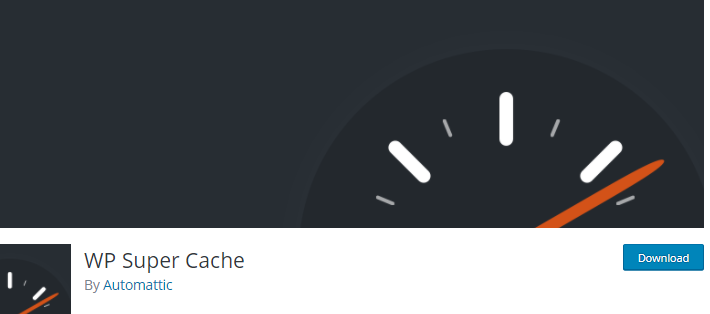
Ahora está claro por qué necesita agregar complementos a su sitio. Sin duda, WordPress es un potente software de creación de sitios web, pero aún así, no proporciona todas las funciones necesarias para los diferentes tipos de sitios web de forma predeterminada. Por lo tanto, debe agregar tales características instalando complementos.
Cosas a considerar antes de instalar un complemento de WordPress
Instalar un complemento de WordPress en su sitio no es divertido. Cada complemento viene con una nueva característica y una calidad única en sí misma. Pero no hay garantía de que todos los complementos sean buenos.
De hecho, hay muchos factores que debe considerar antes de instalar un complemento de WordPress. Echémosles un vistazo.
- Examine su necesidad : cada sitio web tiene sus propios requisitos y necesidades. Entonces, antes de instalar cualquier complemento, verifique si el complemento es realmente útil para su sitio web o no. Además, compare varias opciones alternativas y elija la mejor.
- Verifique las reseñas de los usuarios: la revisión de un complemento da una idea de qué tan alta es la calidad del complemento. Proporciona una profundidad clara sobre los pensamientos de las personas con respecto al complemento. La respuesta positiva o los comentarios de la audiencia indican que el complemento es adecuado para usted.
- Calificación de complementos : cada complemento tiene una indicación de calificación. El complemento de estrella de calificación más alta indica que muchas personas han usado y les ha gustado el complemento. Baje la calificación, menos los usuarios del complemento.
- Buscar la última actualización: Se actualiza un complemento para corregir los errores que surgen dentro del mismo. Los complementos generalmente se actualizan después de la actualización principal de WordPress o dentro de un intervalo específico de meses. Entonces, cuando instale un complemento, elija el que admita la última versión de WordPress o el que se actualice dentro de 1 o 2 meses.
Si revisa estas cosas, lo más probable es que encuentre los mejores complementos. Para obtener más detalles, consulte nuestro artículo sobre cómo elegir los mejores complementos de WordPress. Ahora, veamos cómo instalar un complemento.
¿Cómo instalar un complemento de WordPress? (3 Métodos)
Después de elegir el complemento adecuado para su sitio de WordPress, ahora es el momento de instalar el complemento. En este artículo, obtendrá una guía completa sobre cómo instalar complementos gratuitos y premium para su sitio web.
- Instalación de complementos gratuitos desde el panel
- Complemento premium del método de carga
- Instalar un complemento manualmente a través de FTP
¡Comencemos con el método más simple!
1. Instalar complementos gratuitos de WordPress desde el panel
La instalación de complementos gratuitos desde el tablero es el método más fácil para obtener su complemento para el sitio web. Si desea instalar complementos gratuitos disponibles en el directorio de complementos de WordPress, entonces es el método a utilizar.
Para ello, puedes seguir los siguientes pasos:
Paso 1. Inicie sesión en el Panel de WordPress
En primer lugar, debe acceder a su panel de administración de WordPress. Puede encontrar su área de administración de WordPress yendo a la URL de inicio de sesión de su sitio web.
La URL de inicio de sesión de WordPress se ve así: https://example.com/wp-login.php . (Reemplace 'example.com' con su nombre de dominio).
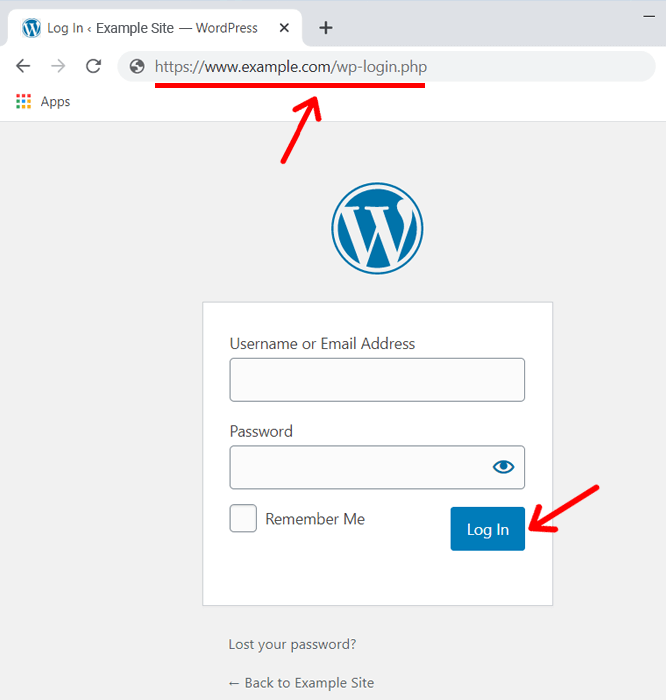
Después de iniciar sesión en su WordPress, podrá ver el panel de control de WordPress. Tu panel de WordPress se parece a esto.
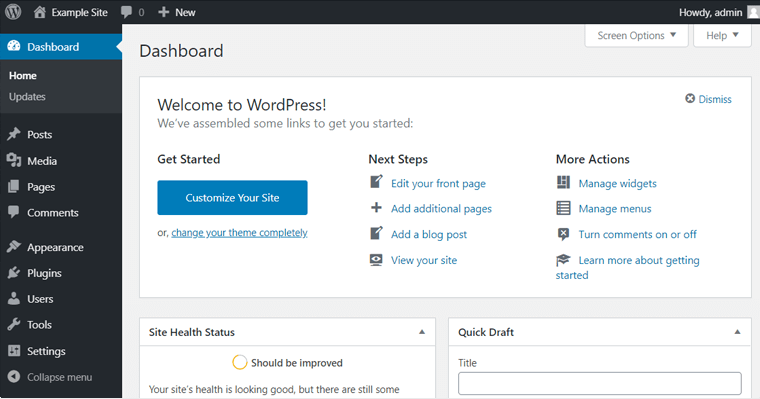
Una vez que esté en el panel de control de WordPress, puede comenzar a instalar los complementos de su elección.
Nota: Si no tiene un sitio web en línea, puede probarlo en el host local. ¿No sabes cómo configurar WordPress localmente? Aquí tenemos una guía completa sobre cómo instalar WordPress localmente usando XAMPP.
Paso 2. Navega al menú 'Complementos'
Como puede ver, el tablero de WordPress consta de diferentes menús en la barra lateral izquierda. Los menús incluyen Publicaciones , Páginas , Medios , Comentarios , etc.
Justo debajo del menú Apariencia, hay un menú ' Complementos '. Este es el menú desde donde podrá instalar el complemento.
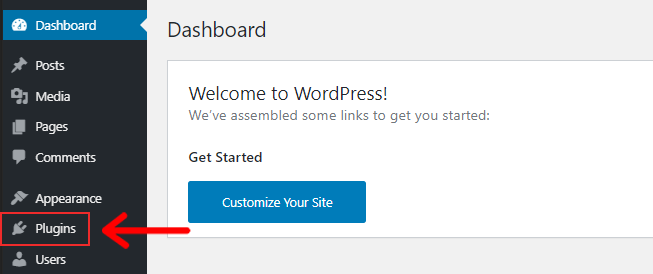
Haz clic en el menú ' Complementos '. A continuación, verá la página de complementos. En la parte superior de la página de complementos, verá la opción ' Agregar nuevo '. Haz clic en eso.
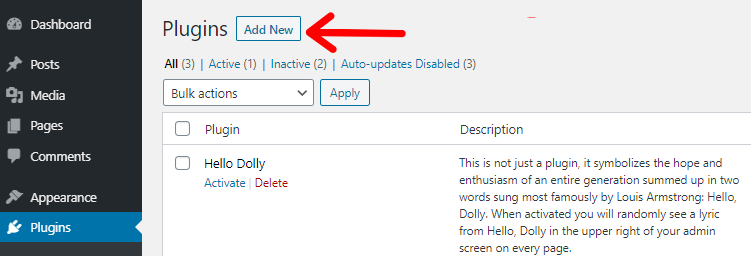
Alternativamente, también puede pasar a la opción ' Agregar nuevo ' directamente desde el tablero. Si pasa el puntero del mouse sobre el menú ' Complementos ', verá 3 opciones: Complemento instalado , Agregar nuevo , Editor de complementos . Puede hacer clic directamente en el botón Agregar nuevo ( Complementos >> Agregar nuevo )

Paso 3. Busque y elija un complemento para instalar
Después de hacer clic en la opción ' Agregar nuevo ' desde cualquiera de los métodos anteriores, se lo dirigirá a una nueva pantalla. Allí, puede ver algunos complementos en sugerencia. Obtendrá un cuadro de 'Buscar complementos' en el lado derecho de la página donde se puede buscar el complemento.
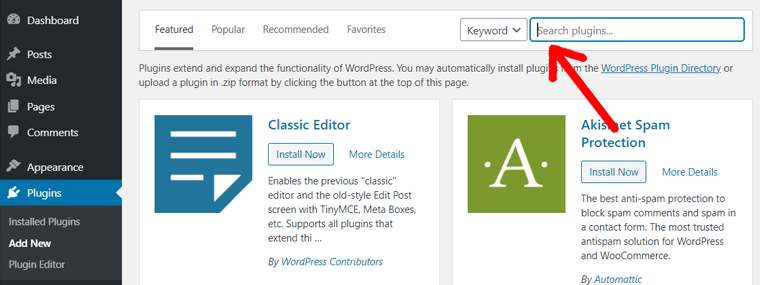
Vaya al cuadro de búsqueda y escriba el complemento que desea instalar para su sitio. Aquí, buscamos Yoast SEO, que es uno de los mejores complementos de WordPress SEO. Ahora, verá el complemento Yoast SEO en la lista de complementos.
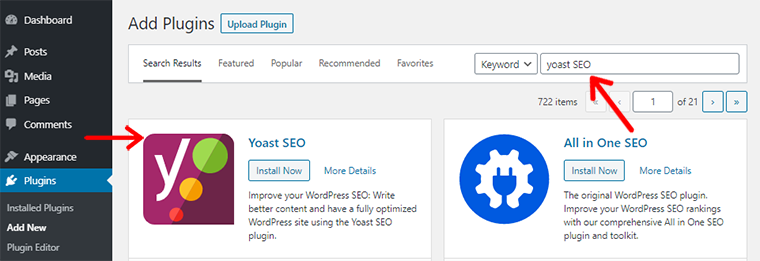
Además, puede ver 2 opciones para el complemento Yoast SEO: Instalar ahora, Más detalles.
Otra forma de buscar un complemento es simplemente escribir una palabra clave, como 'seo'. Después de eso, aparecerán todos los complementos de SEO gratuitos en el repositorio de WordPress.org.
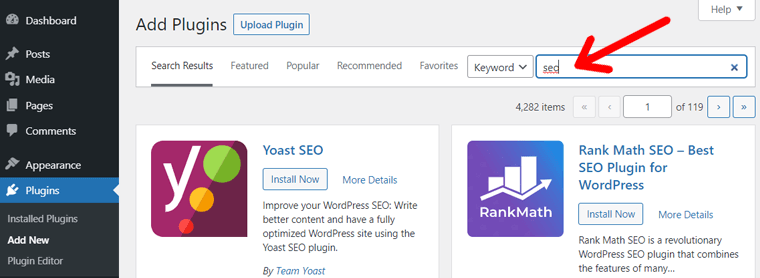
Puede revisarlos por las calificaciones, el número de instalaciones activas, la última fecha de actualización, el soporte de WordPress, etc. Después de eso, elija uno que sea más adecuado para su sitio web.
Paso 4. Instalar y activar el complemento
Después de seleccionar el complemento, es hora de instalarlo y usarlo en su sitio web de WordPress. Ahora, debe hacer clic en el botón Instalar ahora .
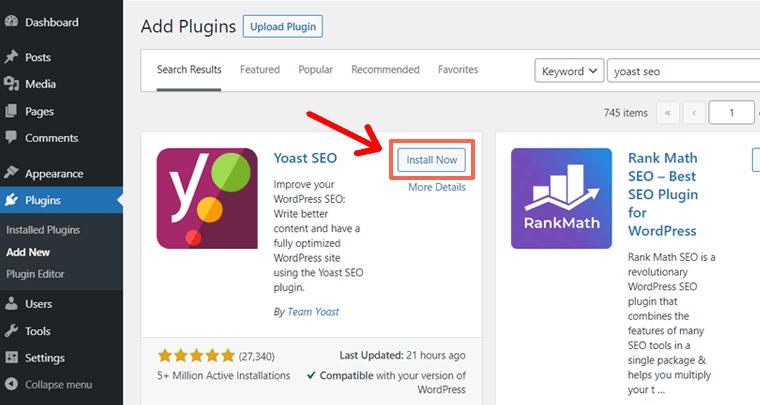
Después de eso, su complemento ahora está en la fase de instalación. Requiere unos segundos para instalarse.
Una vez que el complemento esté completamente instalado, deberá activarlo. Simplemente puede activar el complemento haciendo clic en el botón Activar que aparece después de que el complemento esté completamente instalado.
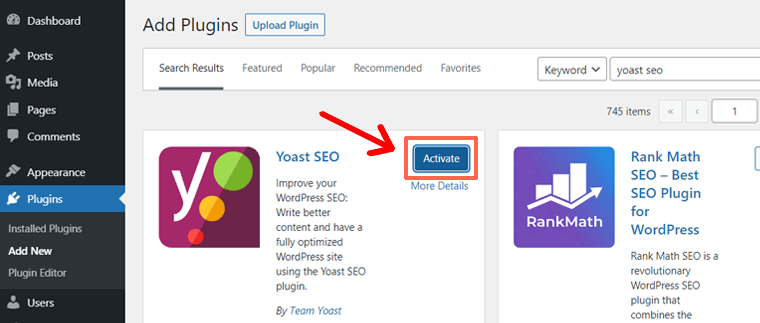
Después de unos segundos, verá el mensaje 'Complemento activado'. Además, verá el complemento que acaba de instalar en la página 'Complementos instalados'.
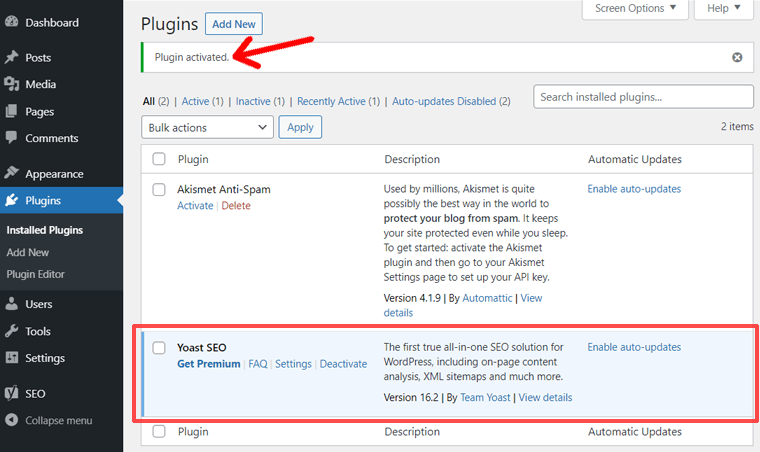
Finalmente, instaló con éxito el complemento Yoast SEO para su sitio web. Algunos complementos comienzan a funcionar automáticamente, mientras que otros requieren algunas configuraciones.
Para este complemento Yoast SEO, primero debe configurar los ajustes. Para iniciar la configuración, puede hacer clic en la opción ' Configuración ' debajo del nombre del complemento en la página 'Complementos instalados'.
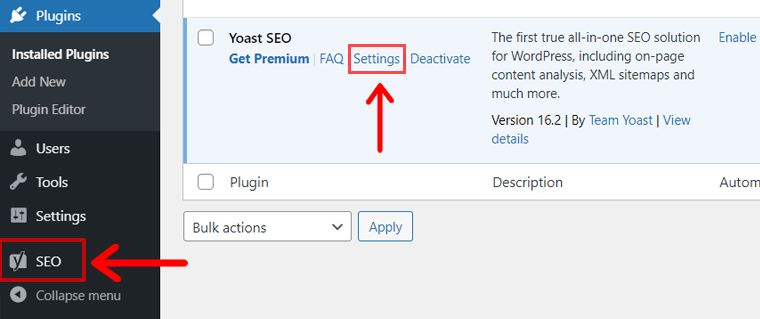
O haga clic en el menú 'SEO' en el panel izquierdo. Este menú lo proporciona el complemento Yoast SEO. Incluye todas las configuraciones y características que ofrece el complemento.
Del mismo modo, ahora puede instalar cualquier complemento gratuito de su elección siguiendo los pasos anteriores.
2. Instalación de complementos gratuitos/premium desde el método de carga.
El segundo método para instalar el complemento es ligeramente diferente del primero.
Con el método de carga, puede instalar complementos gratuitos y premium en su sitio. Es útil si ya ha descargado un archivo de complemento en su computadora.
Será el caso si tú;
- compró un complemento pago en una tienda de complementos como CodeCanyon, ElegantThemes.com o cualquier otra tienda de complementos.
- O usted mismo ha desarrollado un complemento personalizado o alguna agencia lo creó para usted.
- O descargó un complemento gratuito de WordPress.org.
En pocas palabras, el método de carga es útil si desea instalar un complemento que tiene en su dispositivo local.
Ahora, veamos cómo instalar complementos de WordPress a través del método de carga.
Paso 1. Obtenga su archivo de complemento de WordPress en formato ZIP
Como se mencionó anteriormente, lo primero que necesita es el archivo del complemento en formato ZIP en su computadora local.
Si se trata de un complemento de pago, debe comprarlo en su tienda oficial o en un mercado como CodeCanyon. Una vez comprado, puede descargarlo desde su área de 'Cuenta' en la tienda de complementos.
Si desea instalar un complemento gratuito de WordPress.org, puede descargarlo desde la página del complemento respectivo (es una alternativa al método 1 anterior).
Cuando se descargan, la mayoría de los complementos están en formato .zip. Si no es así, entonces deberías comprimirlo.
Por ejemplo, compramos el complemento Divi Builder de ElegantThemes.com y descargamos el archivo del complemento en nuestra computadora.
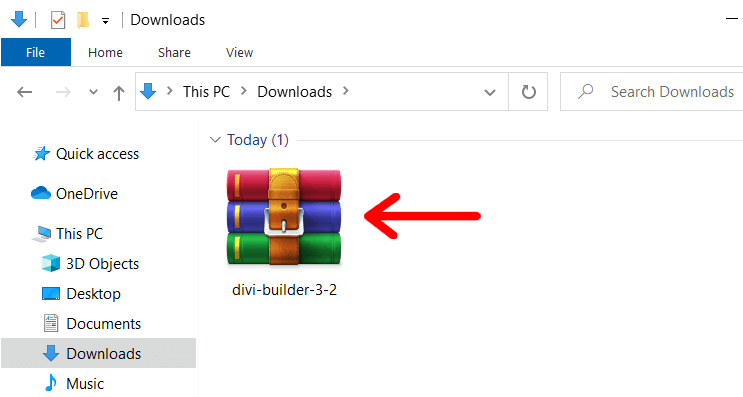
Ahora que el archivo del complemento está listo, puede cargarlo en su panel de WordPress.

Paso 2. Inicie sesión en su panel de WordPress e instale el complemento
Como en el método 1, primero debe iniciar sesión en su panel de WordPress. Vaya a la URL de inicio de sesión de su sitio web en su navegador web, ingrese sus detalles de inicio de sesión y haga clic en el botón 'Iniciar sesión'.
Después de eso, verá su panel de administración de WordPress. Navegue hasta el panel de control de WordPress desde el menú de la barra lateral izquierda, seleccione la opción ' Complementos '. Haga clic en la opción ' Agregar nuevo ' en la parte superior de la página o en el menú de la barra lateral izquierda.

Después de hacer clic en la opción ' Agregar nuevo ', verá la opción ' Cargar complemento ' en la parte superior de la página. Presiónalo.
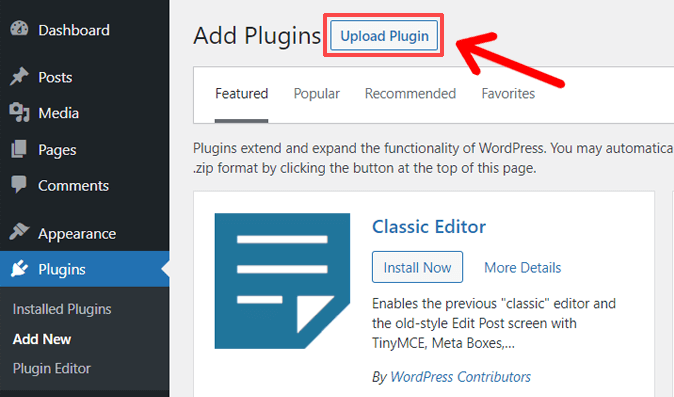
En la siguiente pantalla, verá un formulario de carga de complementos.
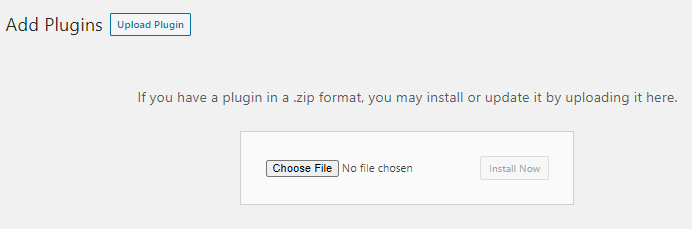
Ahora, debe hacer clic en el botón ' Elegir archivo '. Luego, seleccione el archivo del complemento en formato .zip que descargó anteriormente y haga clic en el botón 'Abrir'.
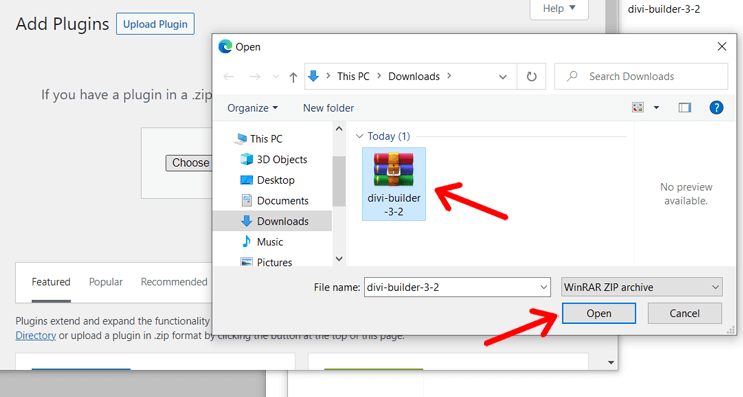
Después de cargar el archivo del complemento, verá el botón ' Instalar ahora '. Haga clic en el botón para instalar el complemento.
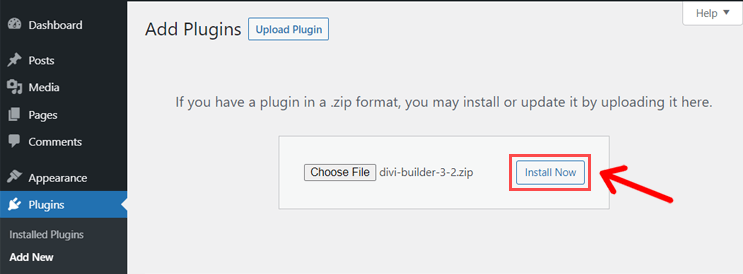
Una vez que haga clic en el botón, comenzará a instalar el complemento. Tras una instalación exitosa, verá un botón ' Activar complemento '.
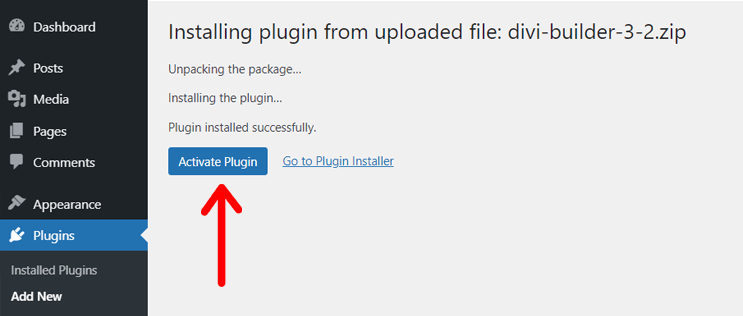
Al hacer clic en este botón, se activará su complemento y hará que funcione en su sitio.
Después de activarlo, verá el mensaje 'Complemento activado', el menú del complemento agregado en el panel izquierdo y el complemento aparecerá en la lista de complementos instalados.
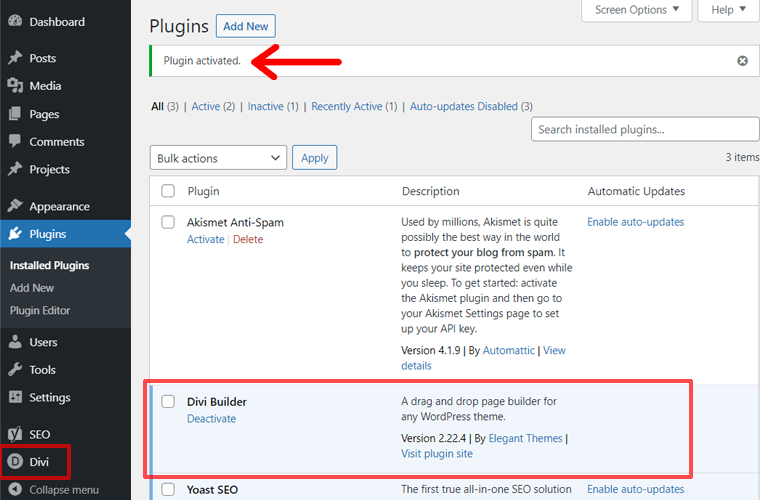
¡Eso es todo! ¡Ha instalado y activado con éxito el complemento premium Divi Builder!
Paso 3. Autentique su cuenta y comience a usar el complemento
Como se mencionó anteriormente, algunos complementos requieren algunas configuraciones, mientras que otros no.
En el caso del complemento Divi Builder, puede usar el generador de páginas visuales automáticamente.
Pero para funciones adicionales como plantillas prefabricadas y actualizaciones gratuitas, primero debe autenticar su cuenta. Para eso, debe ingresar el nombre de usuario de su cuenta de Elegant Themes y la clave API.
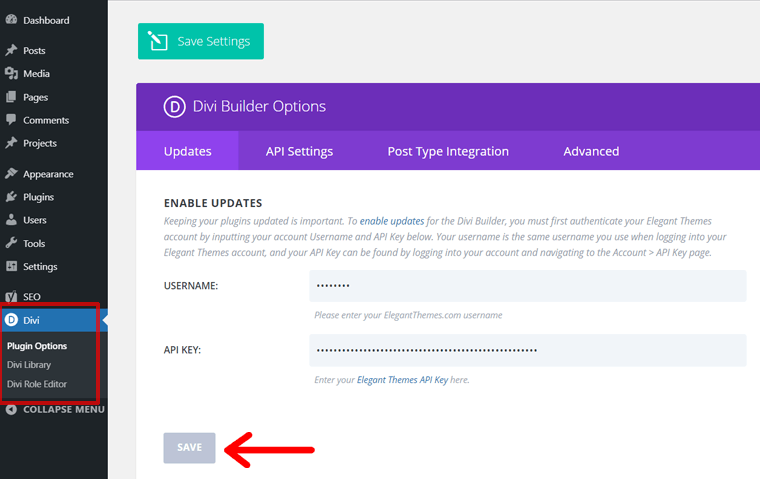
Ingrese su nombre de usuario y clave API. El nombre de usuario es el nombre de usuario de su cuenta que utiliza para iniciar sesión en su cuenta de Elegant Themes. Y, la clave API está disponible en la página API dentro del área de su cuenta.
De manera similar, la mayoría de los complementos pagos requieren que ingrese una clave de licencia para verificar que es un usuario genuino. Puede encontrar su clave de licencia en el área de su cuenta en la tienda de complementos.
Después del proceso de autenticación, puede configurar otras configuraciones y usar las funciones del complemento.
3. Instalar un complemento manualmente a través de FTP
El otro método para instalar un plugin para tu WordPress es mediante el método FTP. FTP significa Protocolo de transferencia de archivos que transfiere los archivos de un sistema a otro a través de una red.
FTP ayuda a conectarse directamente a los archivos de su sitio web y realizar cambios. Desde el método FTP, puede editar, agregar y eliminar los datos de su sitio web sin visitar directamente el tablero.
El método FTP puede ser un poco técnico, pero es útil si los 2 métodos anteriores no funcionan.
Puede seguir estos pasos para instalar un complemento a través de FTP.
Paso 1. Descargue el archivo ZIP del complemento y descomprímalo
Al principio, debe descargar el complemento que desea instalar. Obtendrá el archivo del complemento en formato .zip. El archivo zip del complemento se puede descargar desde WordPress.org o cualquier otro directorio de terceros como CodeCanyon, iThemes, etc.
Una vez que haya descargado el archivo zip del complemento, extraiga el archivo. Puede extraer el complemento utilizando diferentes herramientas de apertura de zip. La mayoría de los Windows, Mac tienen herramientas integradas para abrir zip.
Por ejemplo, usaremos el complemento Elementor Pro aquí.
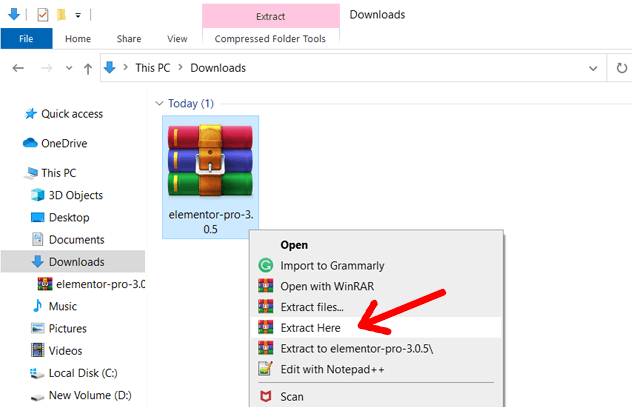
El archivo de complemento extraído ahora creará una nueva carpeta con el mismo nombre.
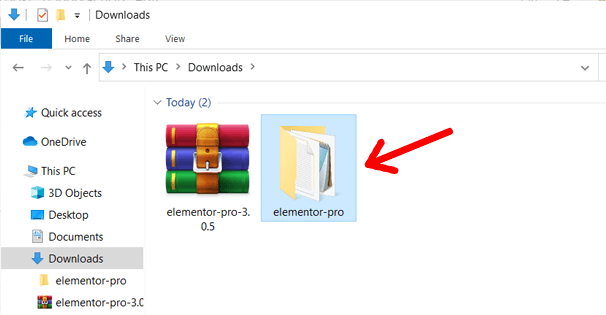
Paso 2. Conéctese al servidor de su sitio mediante el cliente FTP
Para establecer la conexión FTP, debe utilizar un cliente FTP que le resulte conveniente (Total Commander, FileZilla), etc.
Por ejemplo, usaremos el software FileZilla para crear una conexión FTP. También puedes descargarlo como cualquier otra aplicación informática. Así es como aparece la interfaz de FileZilla cuando la abre por primera vez.
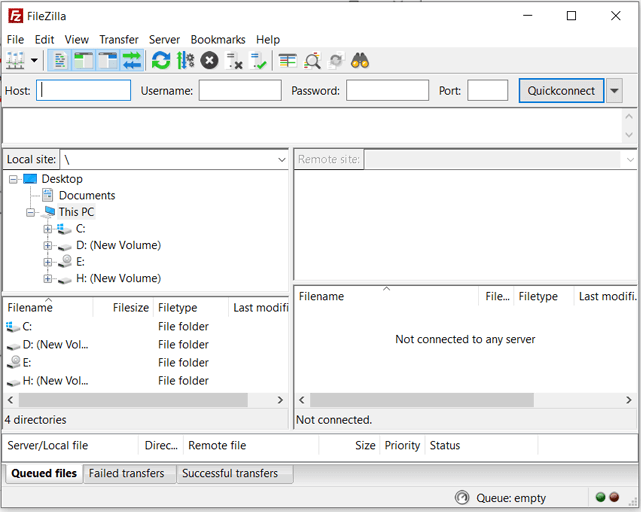
Sin embargo, para usar esta aplicación, primero necesita una cuenta FTP.
Para crear una cuenta FTP, inicie sesión en su panel de alojamiento web (comúnmente cPanel o panel de administración). En el área de su cuenta de alojamiento web, vaya a la sección de cuenta FTP.
Por ejemplo, así es como se ve la sección Cuentas FTP en Bluehost cPanel.
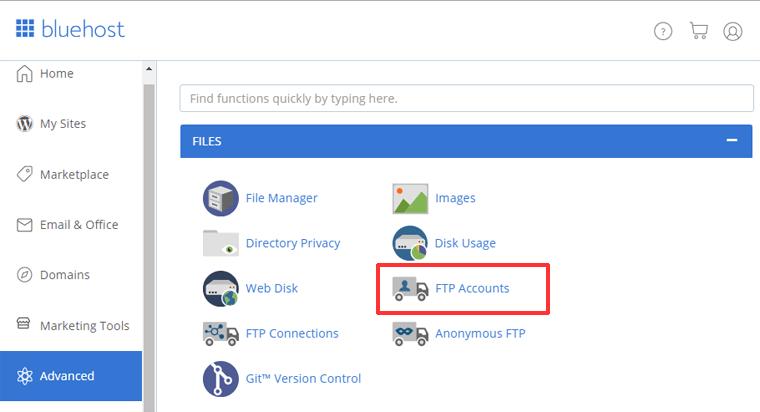
Cree una cuenta FTP. Si no tiene idea de cómo hacerlo, puede comunicarse con su proveedor de alojamiento web para obtener ayuda.
Una vez que tenga los detalles de una cuenta FTP, vaya a la aplicación FileZilla y conecte su servidor. Ingrese su nombre de host, nombre de usuario, contraseña y haga clic en el botón ' Conexión rápida '.
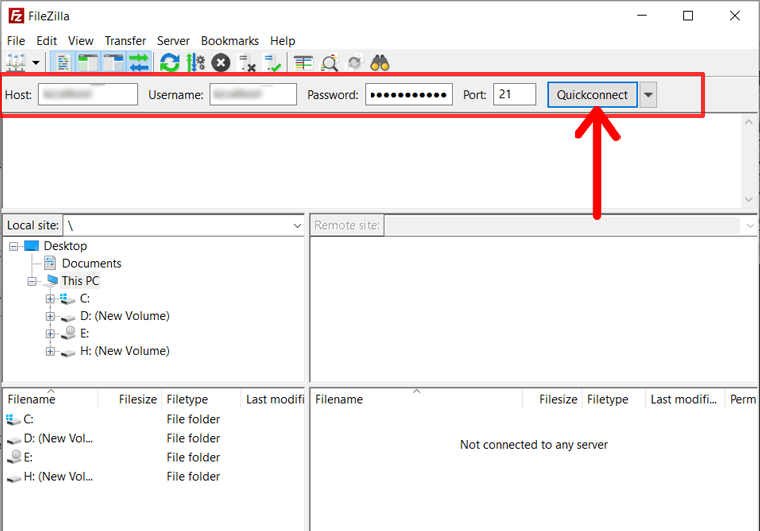
Una vez conectado, verá todos los archivos en su sitio web en el lado derecho de la interfaz, dentro de ' Sitio remoto '.
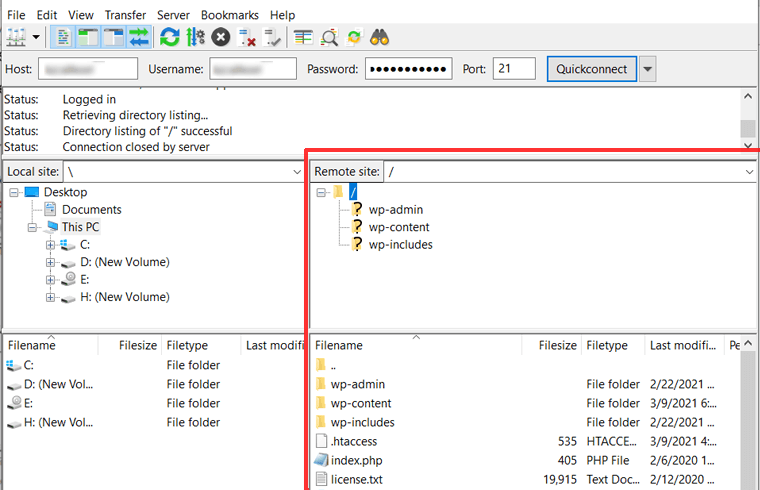
A la izquierda de su aplicación FileZilla, puede ver archivos y carpetas en su computadora local.
Ahora puede cargar el complemento en su sitio web transfiriendo el archivo del complemento desde la computadora local a un sitio remoto.
Paso 3. Cargue el complemento en su sitio remoto
Ahora que se creó una conexión FTP, puede cargar fácilmente archivos a su sitio web desde una computadora local.
Para cargar un complemento de WordPress, primero debe ubicar el archivo del complemento en su sitio local y el directorio de complementos en el sitio remoto.
Por ejemplo, tenemos el archivo del complemento en la carpeta ' Descargas ' en el sitio local. El directorio de complementos es la carpeta ' Complementos ' dentro de ' wp-content ' en el sitio remoto.
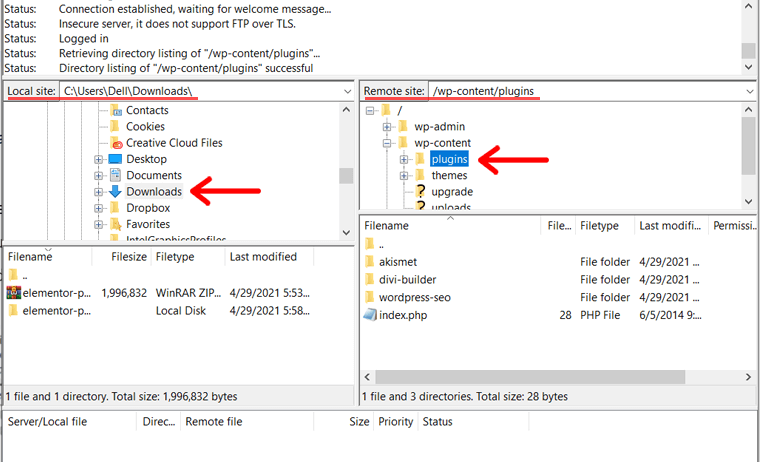
Debajo de la sección de carpetas, puede ver la sección 'Nombre de archivo' en ambos lados. A la izquierda, puede ver los archivos dentro de la carpeta de descarga. En el lado derecho , puede ver los complementos ya instalados en su sitio web.
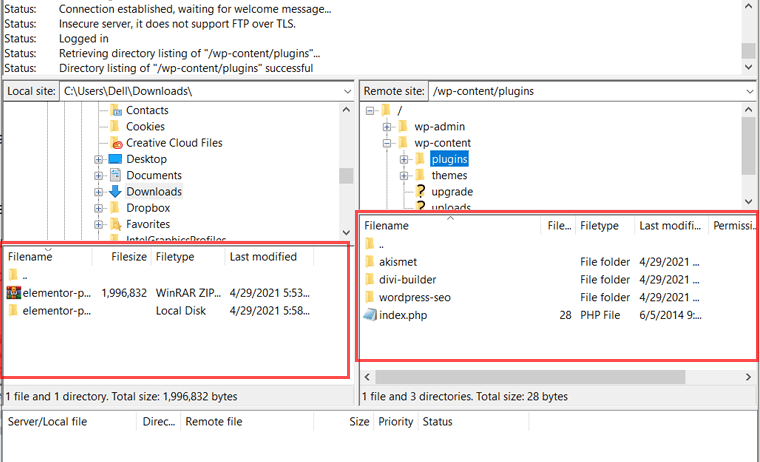
Ahora, carguemos el complemento desde el sitio local al sitio remoto. Seleccione el archivo del complemento descomprimido en la pantalla izquierda y haga clic derecho con el puntero del mouse. Después de eso, haga clic en la opción ' Cargar '.
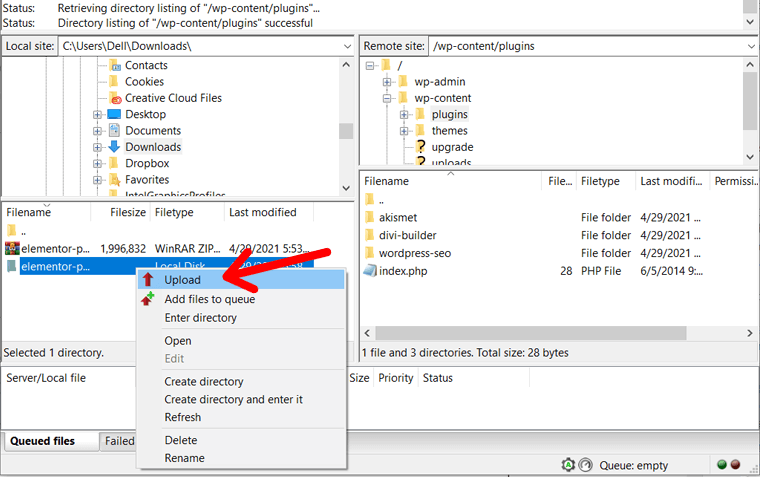
O bien, puede arrastrar la carpeta del complemento desde el sitio local al sitio remoto. Tomará unos segundos cargar el complemento en el directorio.
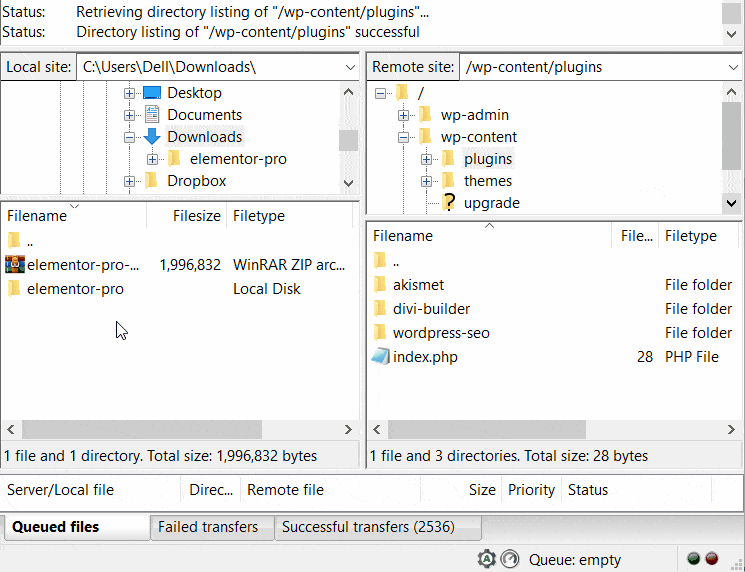
¡Eso es todo! Ahora, el complemento Elementor Pro está instalado.
Paso 4. Activa tu complemento
Una vez que el complemento se haya cargado por completo, vaya a su panel de control de WordPress. En la barra lateral izquierda de su tablero, haga clic en la opción ' Complementos> Complementos instalados '.
Ahora allí verá el complemento que acaba de cargar a través de FTP. Activa el complemento.
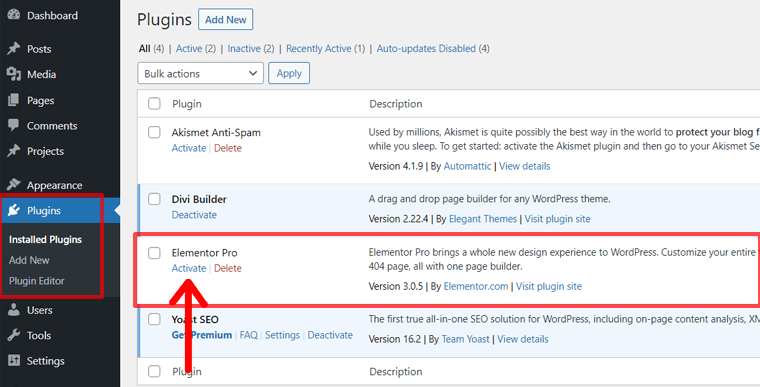
Una vez que el complemento se activa con éxito, está listo para realizar la funcionalidad en su sitio.
Mantenga sus complementos de WordPress actualizados
Entonces, ¿ahora ha terminado de instalar el complemento en su sitio web y está pensando en qué hacer a continuación?
Definitivamente, es mantener actualizado el complemento. Cada actualización de complemento viene con nuevas funciones y características. Además, ayuda a que su sitio web se vuelva seguro y también corrige el error de las versiones anteriores.
Lo bueno es que la mayoría de los complementos permiten habilitar actualizaciones automáticas. Vaya a la página ' Complementos > Complementos instalados ' desde su tablero. Puede ver la opción 'Habilitar actualizaciones automáticas' para algunos complementos. Simplemente haga clic en eso para obtener actualizaciones automáticas.
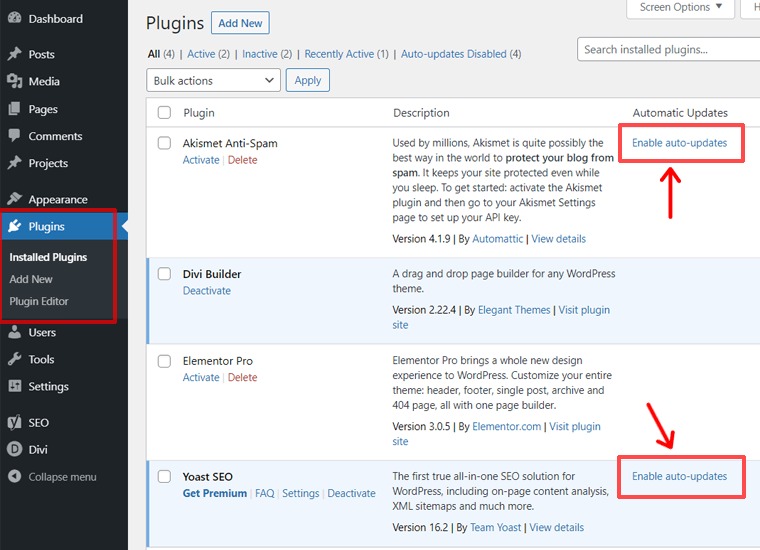
Pero la mayoría de los complementos premium no tienen una función de actualización automática. En este caso, deberá actualizar el complemento manualmente. Sin embargo, puede ver el aviso directamente en la página de complementos, por lo que no debe preocuparse en absoluto.
Conclusión
Con esto, es una envoltura.
En este artículo, discutimos 3 métodos diferentes para instalar el complemento para WordPress. Puede utilizar cualquier método que sea conveniente para usted.
Entre los 3 métodos, la instalación desde el panel de WordPress es el método más fácil. Utilice este método si desea instalar complementos gratuitos desde el repositorio de complementos de WordPress.org.
A continuación, puede optar por el método de carga manual para el complemento premium o los complementos que no están disponibles en WordPress.org. ¡El último método para cargar complementos a través de FTP es un método avanzado SOLO para desarrolladores!
Con suerte, este tutorial le ha mostrado cómo instalar rápida y fácilmente un complemento para su sitio de WordPress. Si encuentra útil esta guía, compártala con sus amigos.
También puede consultar otra guía tutorial sobre cómo acelerar su sitio web.
Además, si hay alguna consulta, puede comentar a continuación. Intentaremos comunicarnos con usted lo antes posible. Siga nuestro sitio en Facebook y Twitter para obtener contenido nuevo y emocionante.
